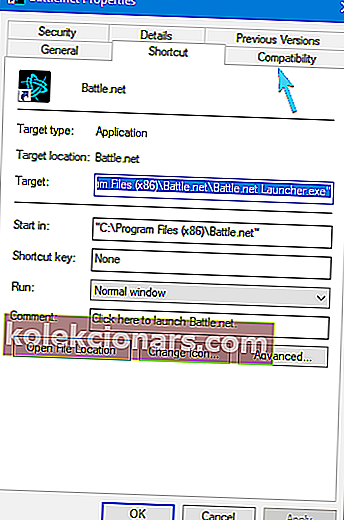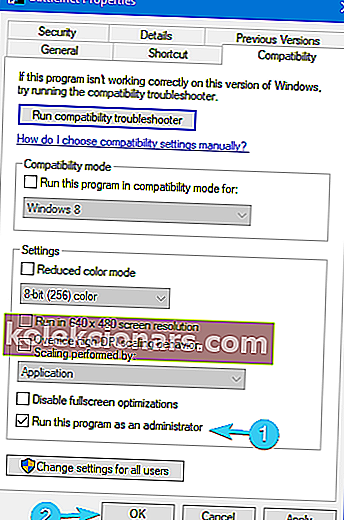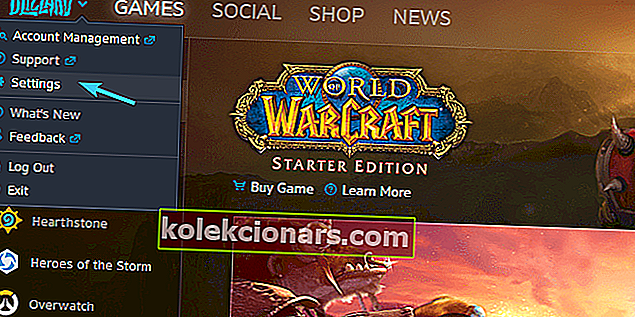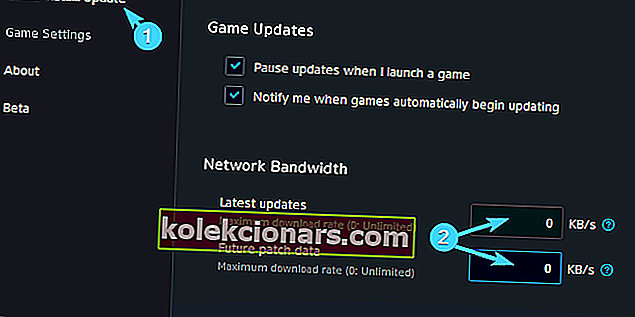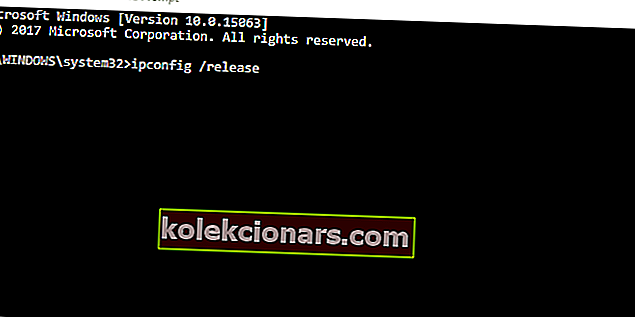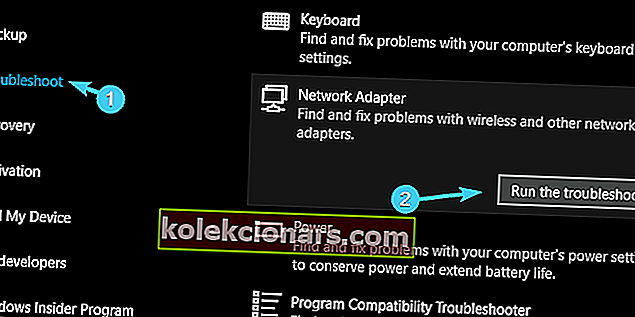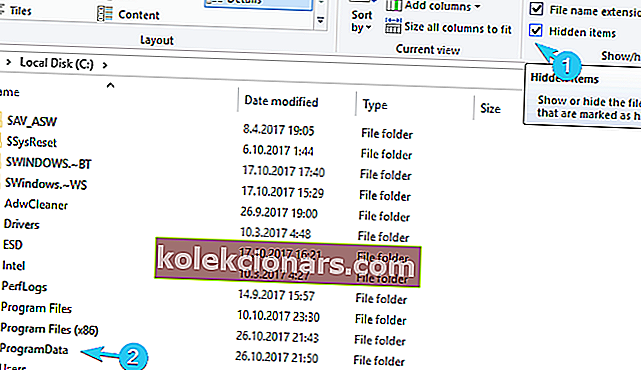- Покретач Баллте.нет је Близзардов централни центар за све њихове игре. Игре Ацтивисион такође су сада покренуте путем покретача Баттле.нет, а пружа портал за функције продавнице, вести и ћаскања.
- Будући да је Баттле.нет од кључне важности за играње било које игре Ацтивисион / Близзард, ако се апликација заглави при иницијализацији, желећете да је поправите што је пре могуће. Данас смо управо то погледали!
- За више садржаја о играма погледајте нашу страницу о играма на којој истражујемо проблеме и извештавамо о најновијим вестима.
- Имате проблема са Близзард производима? Имамо читав одељак посвећен њима.

Многи корисници су пријавили да им се апликација Близзард заглавила при иницијализацији, а то може представљати велики проблем јер ће вам спречити да играте омиљене игре. Иако је ово проблем, можете га лако решити једним од наших решења.
Близзард , суверени лидер у ММО жанру, нуди сјајан клијент за рачунаре који се и даље не плаши својих проблема. Један од недавно пријављених проблема односи се на заглављивање на екрану за иницијализацију.
Ова, да тако кажем грешка, посебно се дешава током процеса преузимања и инсталације једне од понуђених игара. Углавном са недавно представљеном Дестини 2.
Да бисмо вам помогли да превазиђете овај проблем и коначно ставите руке у руке очекивано ФПС наслова, обезбедили смо 6 одрживих решења. Зато их обавезно прегледајте и надамо се да ћете решити проблем који је тренутно у вашој моћи.
Како могу да поправим Б лиззард довнлоадер заглављен на 0 б / с?
- Покрените апликацију Близзард са административним дозволама
- Онемогућите позадинске програме
- Проверите везу
- Обришите кеш меморију апликације
- Поново покрените преузимање са другом локацијом директоријума
- Ажурирајте клијента
1. Покрените апликацију Близзард са административним дозволама
Ако се апликација Близзард заглави током иницијализације, проблем може бити узрокован недостатком привилегија.
Међутим, постоји брз начин за решавање овог проблема и све што треба да урадите је да покренете апликацију као администратор. Да бисте то урадили, следите ове једноставне кораке:
- Кликните десним тастером миша на пречицу на радној површини апликације Близзард и отворите Својства .
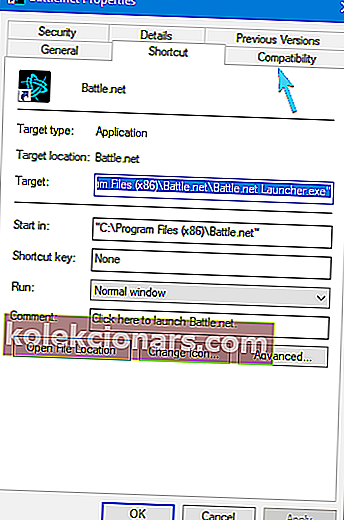
- Изаберите картицу Компатибилност .
- Означите поље „ Покрени овај програм као администратор “.
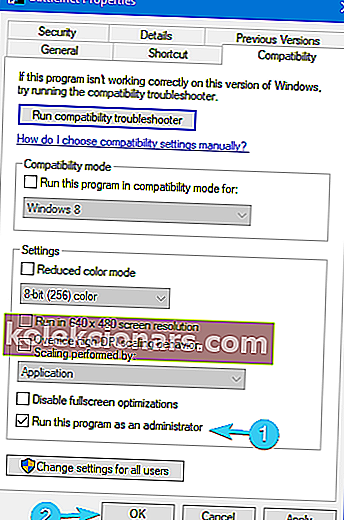
- Сачувајте промене и покрените апликацију.
То би требало решити заустављање. С друге стране, ако сте и даље заглављени на екрану за иницијализацију, побрините се да наставите даље.
Научите све што треба да знате о администраторском налогу и како га можете овде омогућити / онемогућити!
Ништа се не дешава када кликнете на Покрени као администратор? Не брините, имамо право решење за вас.
2. Онемогућите позадинске програме
Ово овде је најважније. Програми који функционишу у позадини узроковали су и могу изазвати пуно проблема. Поред тога, посебна пажња односи се на програме који зависе од везе и који зависе од ваше ширине опсега.
То може успорити преузимања, па чак и спречити ажурирања клијента. Даље, неки други програми попут решења независних произвођача, ВПН-ова или заштитних зидова могу прекидати везу.
Ево неких позадинских програма који могу изазвати проблеме:
- Менаџери за преузимање и торрент клијенти.
- ВоИП програми попут Скипе-а.
- Програми за гласовно ћаскање у игри попут Вентрило.
У ту сврху саветујемо вам да или „убијете“ ове програме појединачно у оквиру Таск Манагер-а или покренете рачунар селективним покретањем. Следите упутства у наставку да бисте извршили ово друго:
- У Виндовс траку за претрагу откуцајте мсцонфиг.мсц и отворите Систем Цонфигуратион .

- На картици Опште изаберите Селективно покретање .

- Уклоните ознаку из поља „ Учитај ставке за покретање “.
- Сада идите на картицу Услуге .
- Означите поље „ Сакриј све Мицрософт услуге “.
- Кликните на Онемогући све, а затим у реду да бисте потврдили промене.

- На крају, поново покрените рачунар и поново покрените Близзард.
Ако желите да знате како да додате или уклоните апликације за покретање у оперативном систему Виндовс 10, погледајте овај једноставан водич.
Виндовс неће завршити задатак у менаџеру задатака? Рачунајте на нас да ћемо решити проблем.
3. Проверите везу
У 90% ситуација главни кривац за иницијализацију застоја лежи у проблемима са везом. Или је ваш пропусни опсег преспор, Близзард сервери су заузети (то је уобичајено за свако ново представљање игре) или нешто није у реду са вашим рутером или модемом.
Да бисте били сигурни да све у овом одељењу ради како је предвиђено, испробајте заобилазна решења која смо представили у наставку:
- Користите жичну ЛАН везу уместо бежичне. Бежична веза је углавном нестабилна и не препоручује се за преузимање или ажурирање игара.
- Омогућите највећу стопу преузимања.
- Отворите апликацију Близзард .
- Кликните на Близзард и са падајућег менија одаберите Сеттингс .
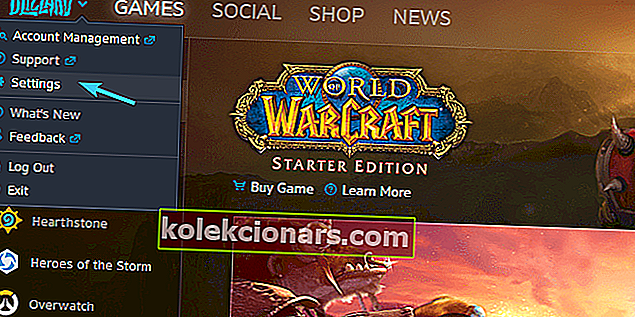
- Отворите одељак Инсталација / ажурирање игре из левог окна.
- У оквиру Мрежни пропусни опсег, подесите вредности Најновије исправке и Будуће закрпе на 0 (0 значи Неограничено).
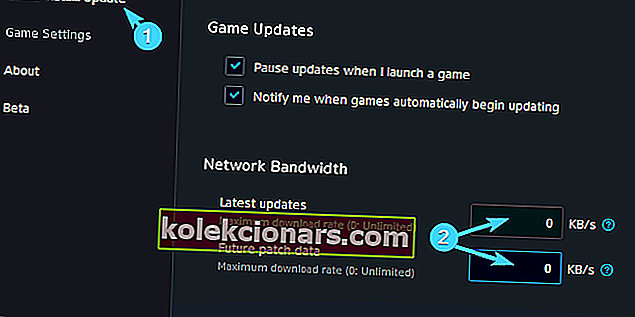
- Потврдите промене.
- Поново покрените рутер и модем. Сачекајте минут или мало и укључите опрему.
- Вратите рутер на подразумеване поставке.
- Обавезно отворите потребне портове.
- Фласх ДНС.
- На Виндовс траци за претрагу откуцајте командну линију .
- Десни клик на Цомманд Промпт и покрените га као администратор .
- Укуцајте следећу команду и притисните Ентер:
- ипцонфиг / флусхднс
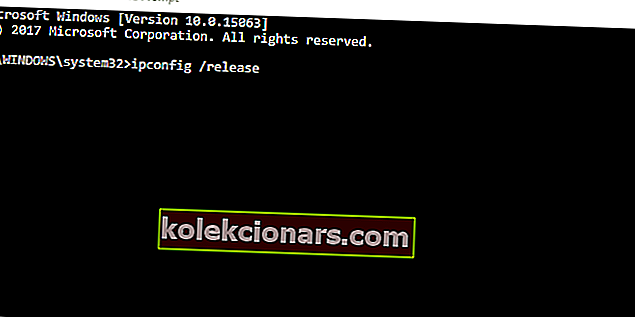
- ипцонфиг / флусхднс
- Затворите командну линију и поново се повежите.
- Покрените алатке за решавање проблема са Интернет везом или мрежним адаптером. Идите на Подешавања> Ажурирање и безбедност> Решавање проблема и покрените оба алата.
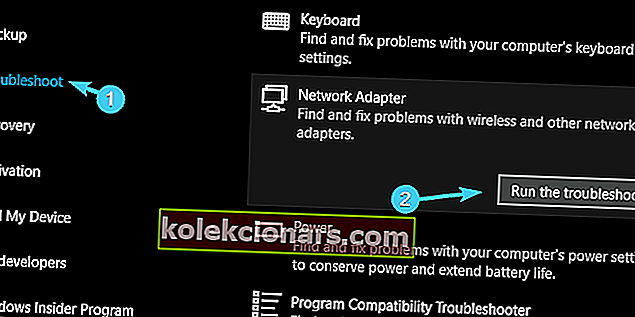
Ако имате проблема са приступом командној линији као администратор, онда боље проучите овај водич.
Такође, ако не можете да испразните ДНС кеш решавача у оперативном систему Виндовс 10, следите једноставне кораке из овог чланка да бисте решили проблем.
Ако се Алат за решавање проблема заустави пре него што доврши поступак, поправите га помоћу овог комплетног водича.
4. Обришите кеш меморију апликације
- У потпуности затворите апликацију Близзард . То укључује и затварање клијента из области за обавештавање.
- Кликните десним тастером миша на траку задатака и отворите Таск Манагер .
- Убити све процесе повезане са апликацијом Близзард.
- Сада идите на системску партицију (Ц :) .
- Омогући скривене ставке .
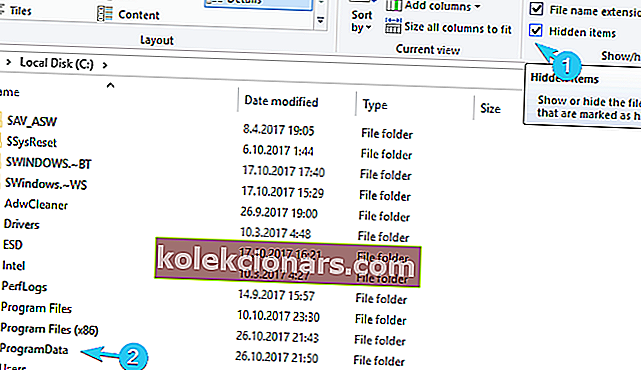
- Отворите податке о програму .
- Избришите директоријум Баттле.нет и поново покрените Близзард клијент за радну површину.

Поред тога, након неког времена опсежне употребе, апликација Близзард ће акумулирати пуно сувишних датотека. Они могу успорити апликацију и изазвати разне проблеме.
Штавише, неке ускладиштене датотеке апликација могу бити оштећене или непотпуне, што ће на крају довести до додатних проблема. Због тога се саветује да те датотеке избришете и преместите одатле.
Не можете да отворите Таск Манагер? Не брините, имамо право решење за вас.
5. Поново покрените преузимање једноставним триком

- Зауставите поступак преузимања у апликацији Близзард .
- Дођите до Ц: Програм Филес (к86) и повуците игра је инсталациони фолдер на Десктоп позадине.
- Отворите апликацију Близзард и идите до игре која је зауставила.
- Кликните на „ Инсталирај “ и оставите га на екрану за одабир локације .
- Вратите инсталациону фасциклу назад у програмске датотеке .
- Изаберите подразумевану локацију и наставите са инсталацијом.
Неки сналажљиви корисници одлучили су да преузму ствар у своје руке и успели су да реше проблем одређеним играма које се заглаве на екрану за иницијализацију.
Наиме, чини се да је тезга решена једним једноставним триком. Наводно, све што треба да урадите је да преместите инсталациону фасциклу са оригиналне путање, вратите је назад и наставите са преузимањем.
Због тога следите горенаведене кораке да бисте то урадили на рачунару и можда ћете превладати почетни екран. Штавише, преузимање би требало да се настави како је предвиђено.
Након тога, брзина преузимања се знатно побољшала и, што је још важније, заустављање иницијализујућег екрана је нестало.
6. Ажурирајте клијента и сачекајте
Коначно, ако ниједно од претходних решења није успело, можемо вам само саветовати да ажурирате своју апликацију Близзард и сачекате.
Свесни смо да је Близзард понекад траљав, али на крају ћемо решити проблеме попут оног са дистрибуцијом Дестини 2.
То би требало да закључи.
У случају да имате питања или додатна решења у вези са заглављеним на екрану за иницијализацију, поделите их са нама. То можете учинити у одељку за коментаре испод.
Честа питања: Близзардов покретач Баттле.нет
- Како да покренем Баттле.нет као администратор?
Можете покренути баттле.нет као администратор пратећи ове кораке. Више начина за то можете пронаћи у нашем водичу за покретање Стеама као администратора.
- Како да инсталирам апликацију Близзард?
Идите на званичну страницу за преузимање Баттле.нет-а, кликните на Преузми за Виндовс и покрените инсталациони програм пратећи чаробњака.
- Зашто не могу да преузмем апликацију Близзард?
Ваша преузимања могу бити блокирана. Имамо опсежни водич о томе шта радити када не можете да преузмете датотеке са Интернета.
Напомена уредника : Овај пост је првобитно објављен у марту 2019. године и од тада је обновљен и ажуриран у марту 2020. године ради свежине, тачности и свеобухватности.